Listagem e Andamento de Reservas - Painel do Corretor
No CV, você poderá visualizar suas reservas de duas formas: em listagem ou em cards (andamento). Para saber como cadastrar suas reservas, clique aqui.
Confira neste artigo:
Listagem de reservas
Para visualizar as reservas em forma de listagem, no menu "Reservas" clique em "Listagem".
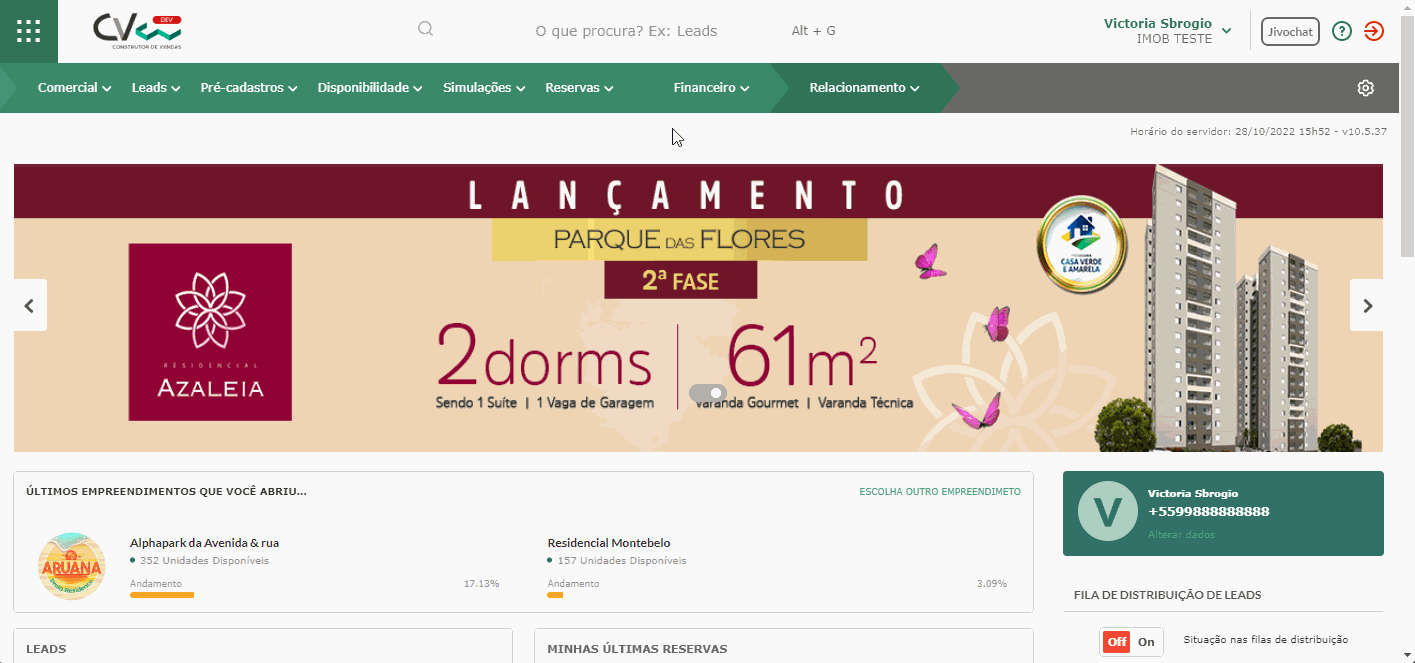
Nessa tela, como o nome já diz, você visualiza suas reservas em forma de lista.
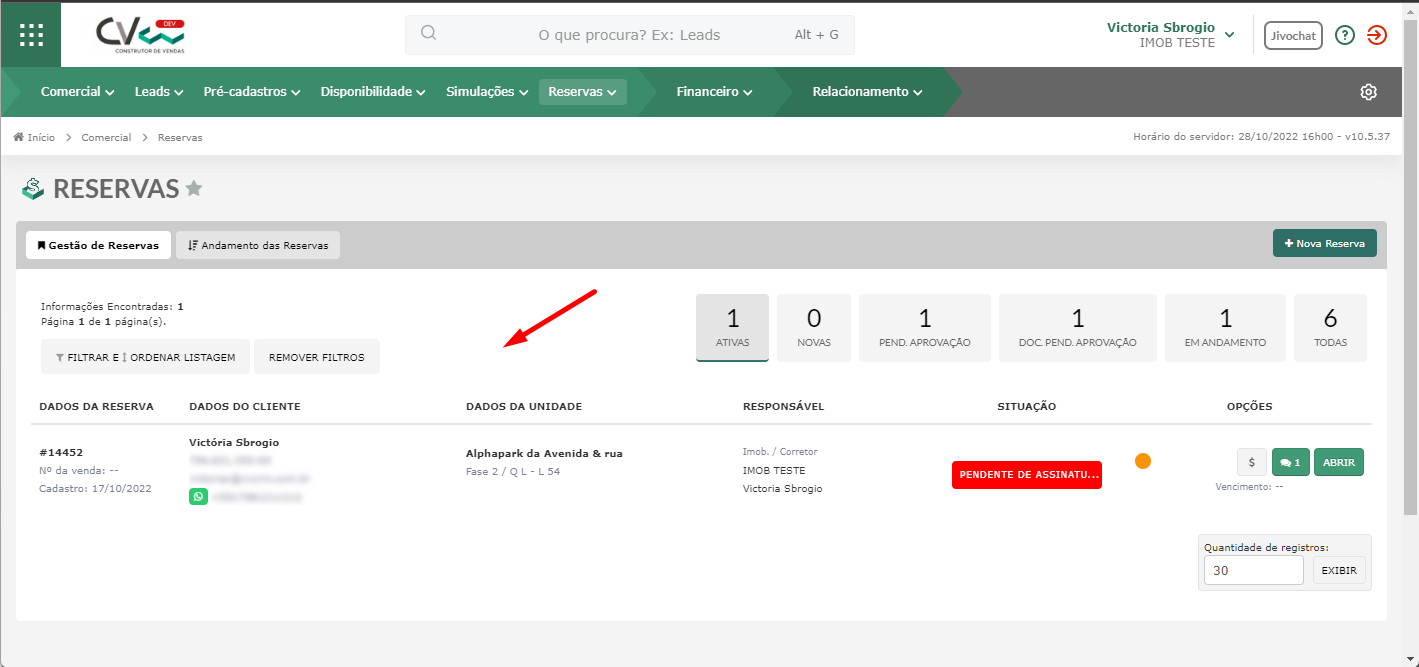
Na parte superior você consegue saber quantas reservas você tem que estão: Ativas, Novas, Pend. Aprovação, Doc. Pend. Aprovação, Em Andamento e Todas. Para visualizar os números, basta passar o mouse.

Esses números funcionam, também, como filtros. Dessa forma, se você clicar em "Todas", por exemplo, serão listadas todas as reservas.

Na listagem você também pode cadastrar uma nova reserva, clicando em "Nova Reserva".

Para administrar uma reserva, basta clicar em "Abrir".
Obs.: a depender da configuração realizada pela incorporadora, você não conseguirá administrar uma reserva depois que ela estiver na situação "Vendida", por exemplo.
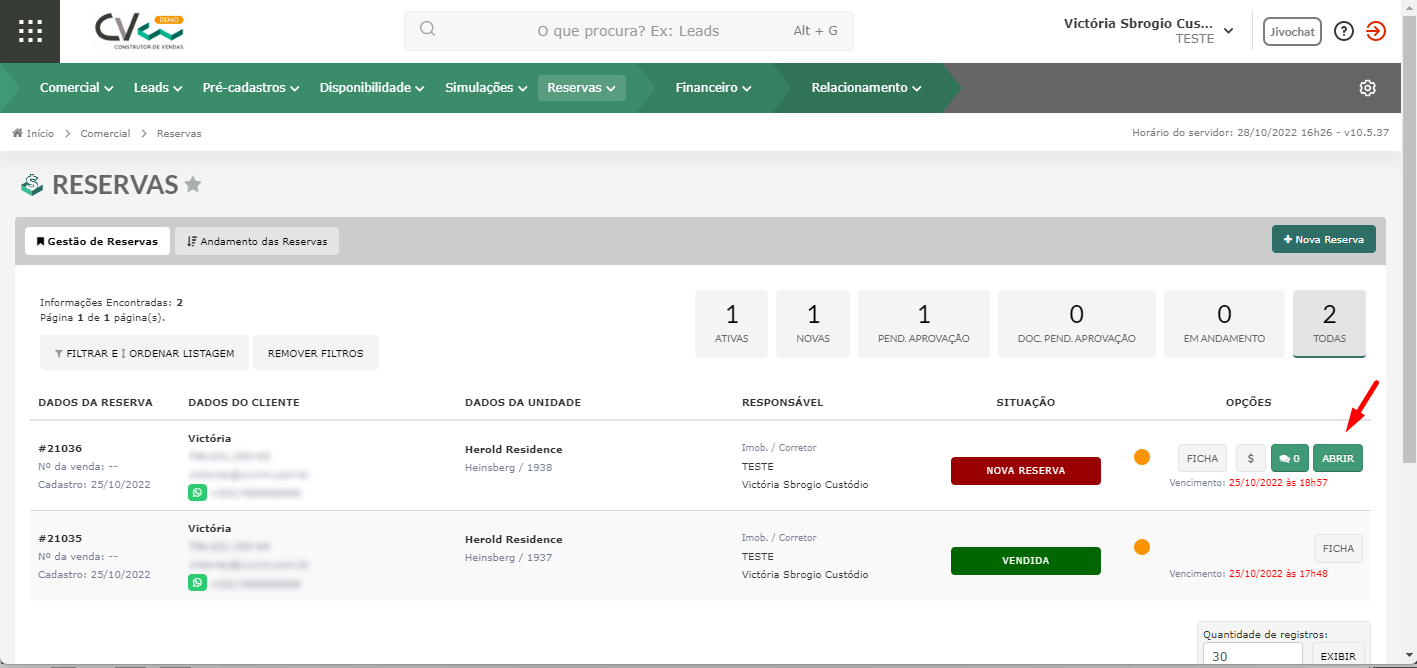
Você pode utilizar filtros como ID, nome, empreendimento etc. para buscar pelas reservas. Para visualizar os filtros disponíveis, clique em "Filtrar e ordenar listagem".
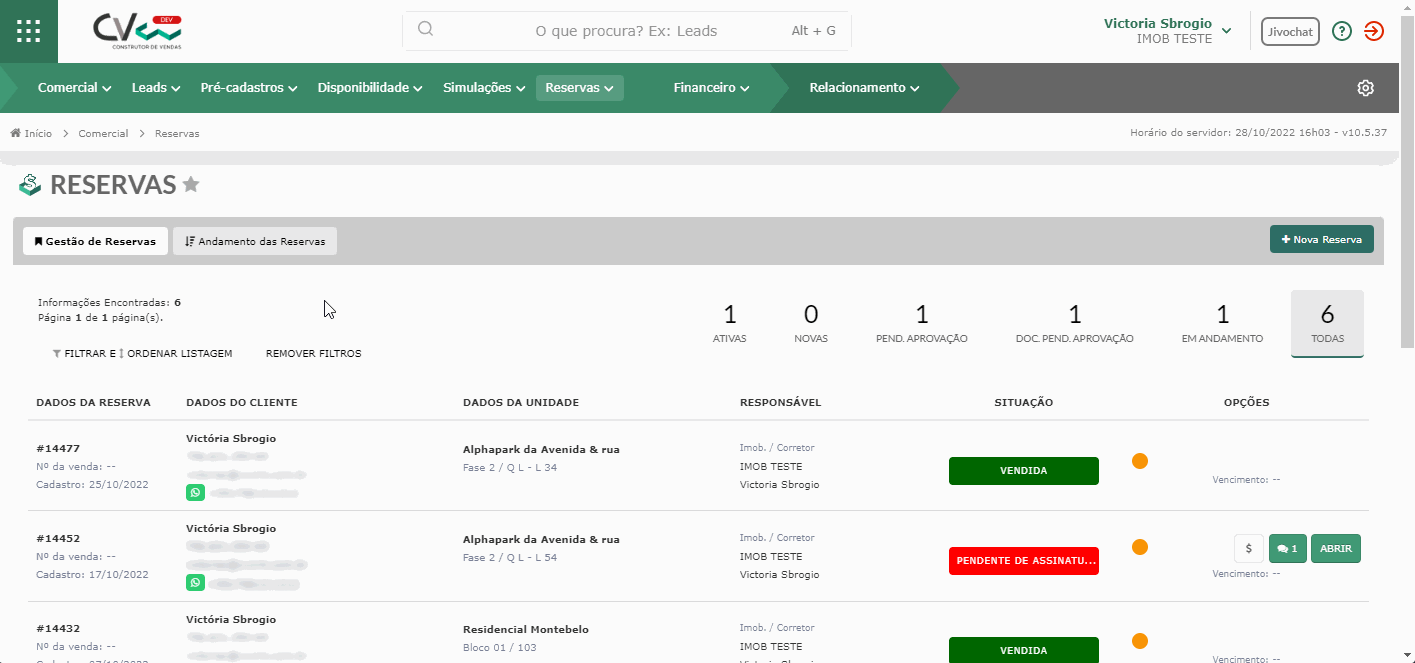
Andamento das reservas
Para visualizar suas reservas em formato de card, você pode clicar no menu "Reservas" > "Andamento" ou clicar em "Andamento das Reservas" na Listagem das Reservas.
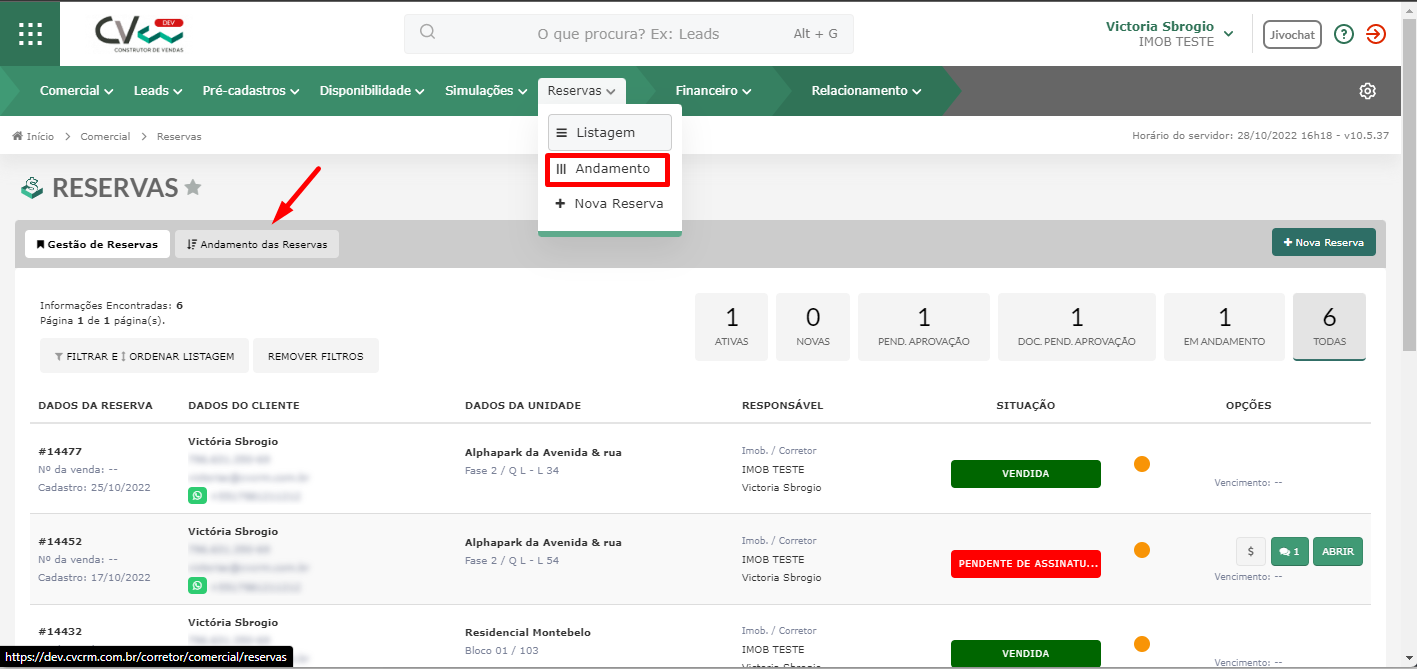
Nessa tela suas reservas ficam dispostas em cards de acordo com a situação do Workflow de Reserva que se encontram.
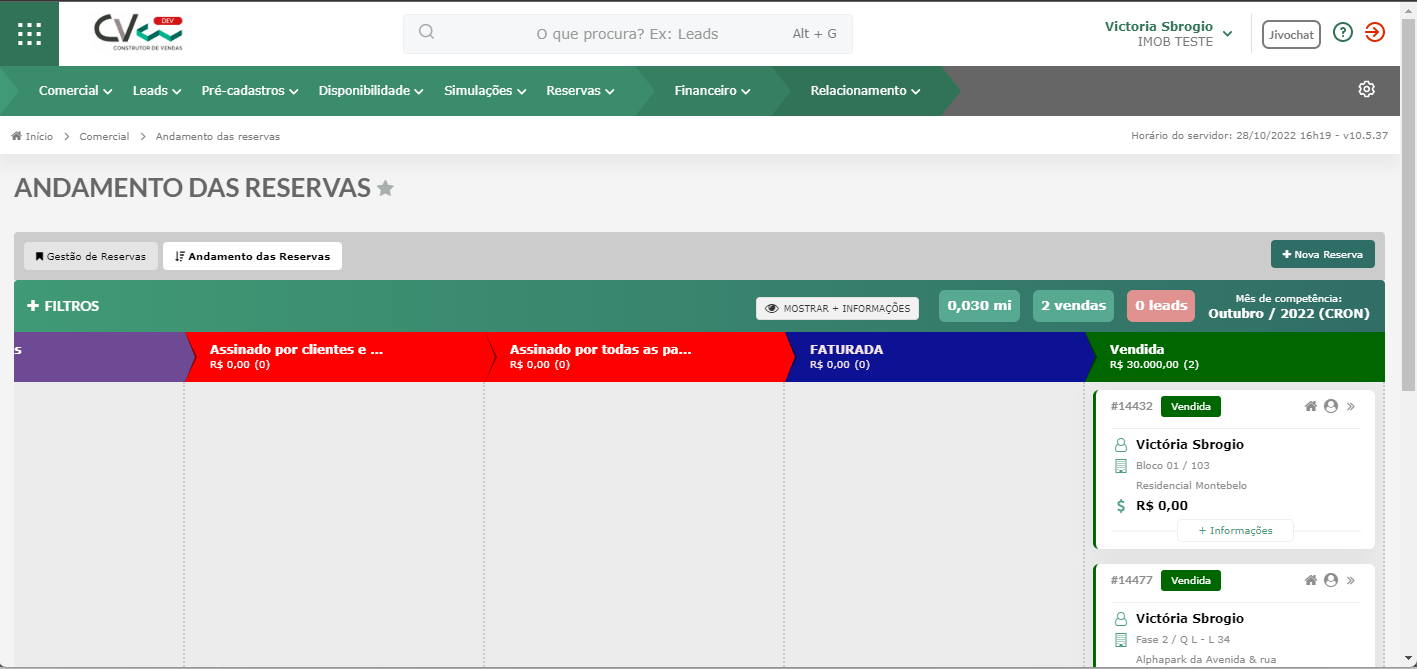
Na parte superior você poderá filtrar as reservas por regiões e empreendimentos. Além disso, poderá indicar quantos cards devem ser exibidos por coluna (situação do workflow).
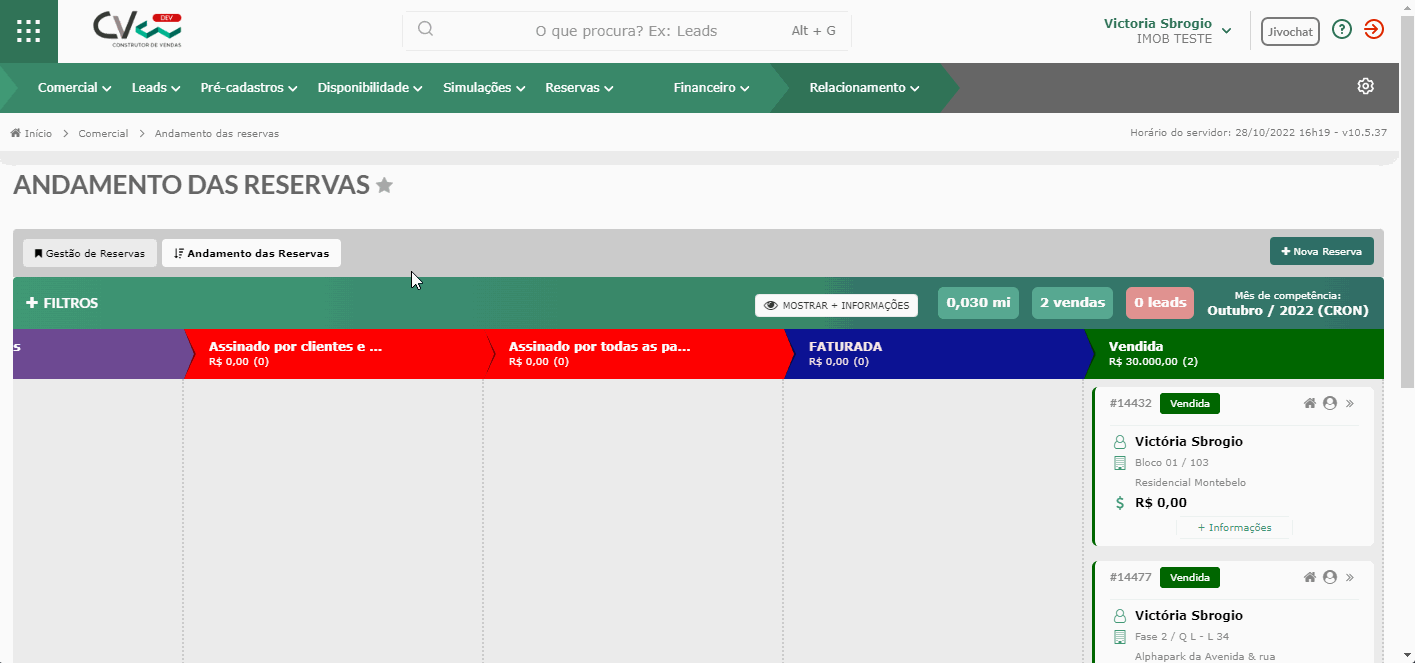
É possível mostrar/esconder todas as informações dos cards. Assim, não é necessário abrir as informações de cada card.
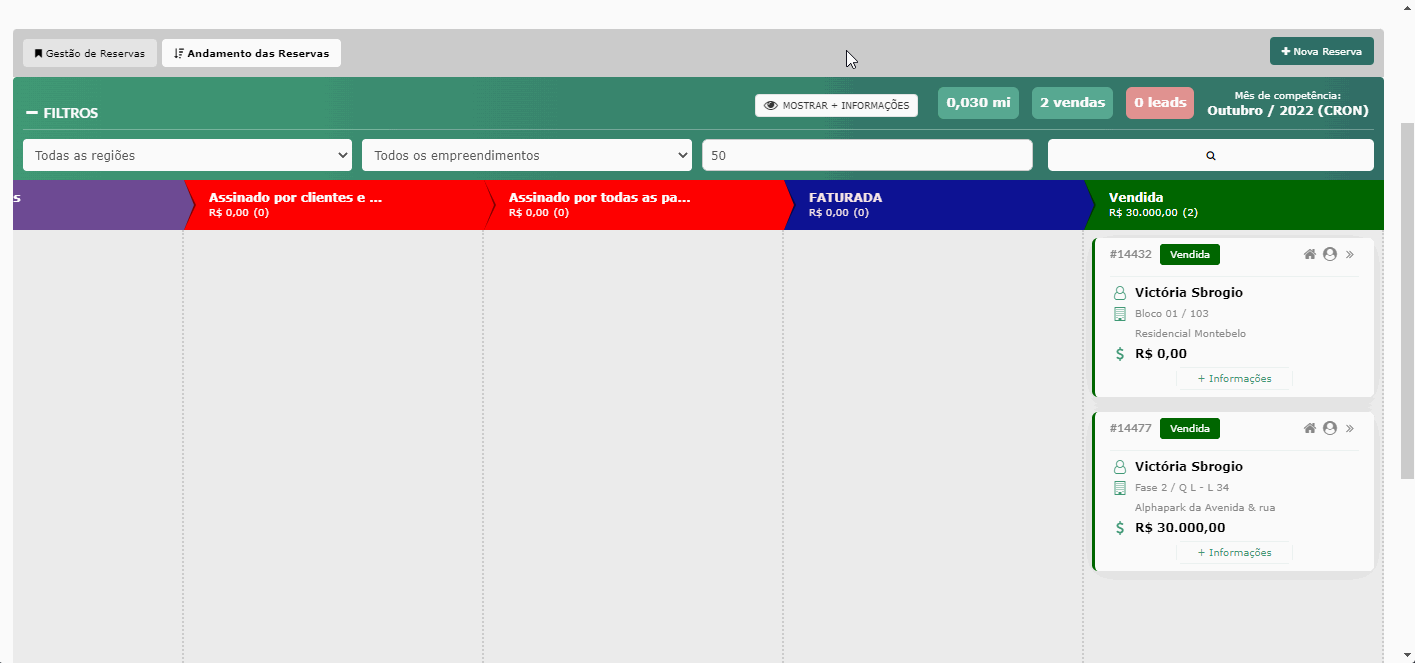
Além disso, é possível visualizar o valor vendido, a quantidade de vendas, de leads ativos e o mês/ano de competência das informações.
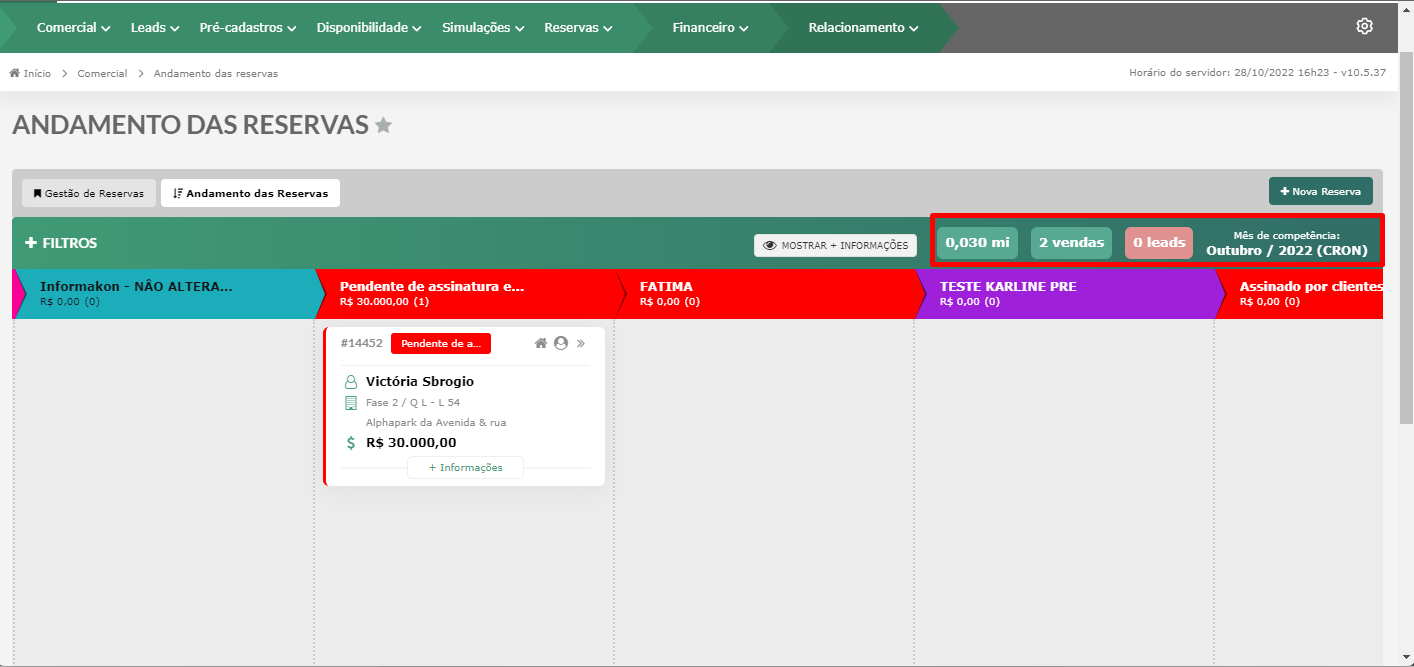
Assim como na listagem, você também pode cadastrar uma nova reserva clicando em "Nova Reserva".
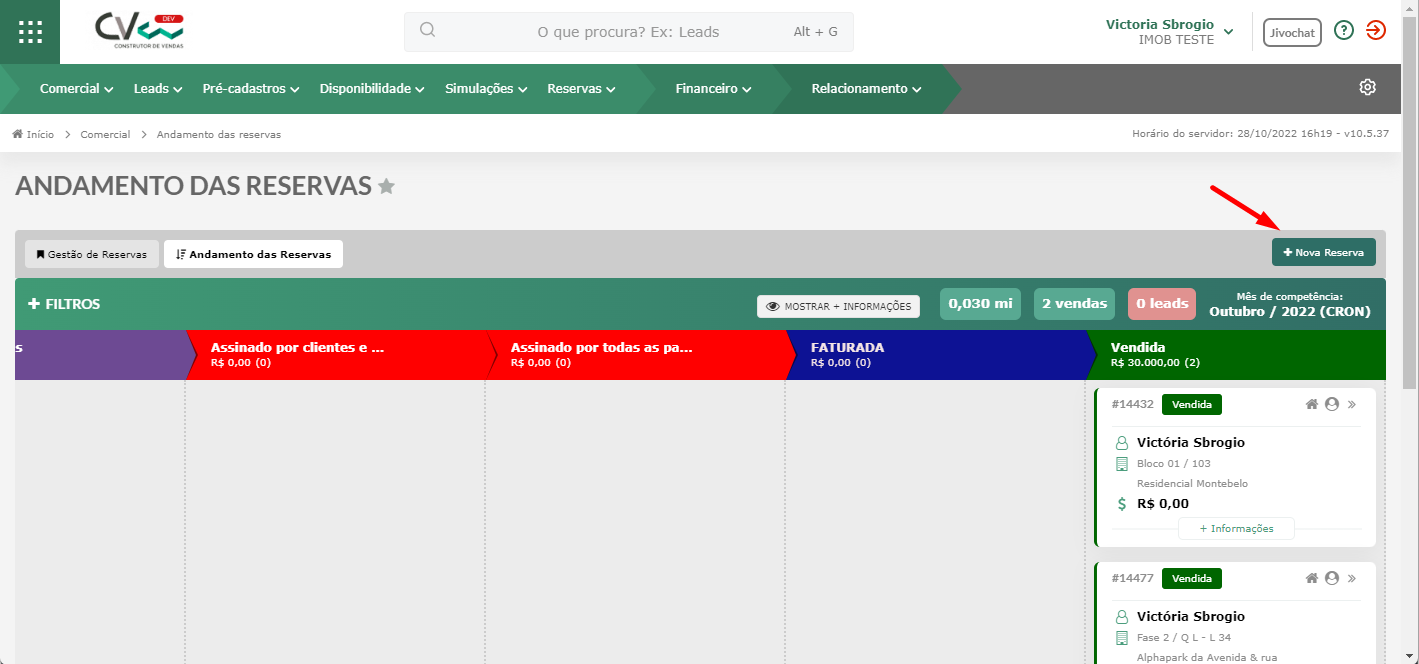
Nos cards, você consegue visualizar as informações da imobiliária, as suas informações e clicar para administrar a reserva.
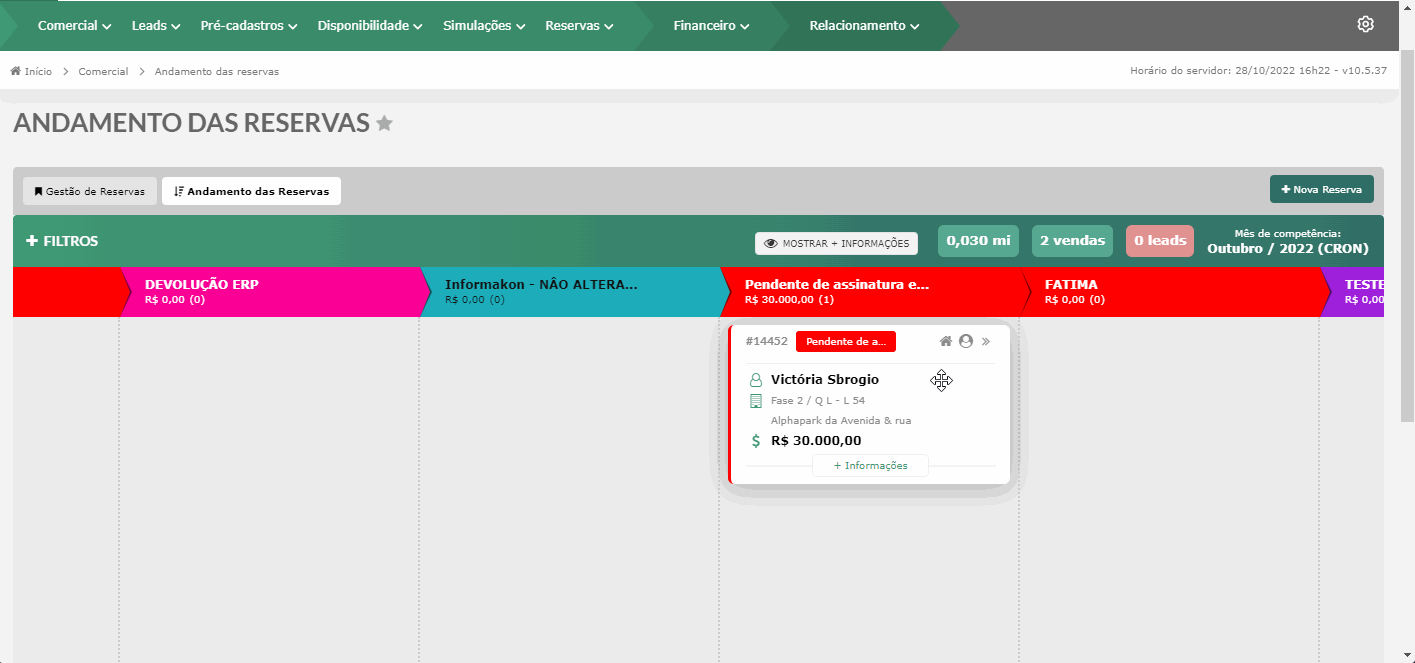
BOAS VENDAS!
Este artigo foi útil?
Que bom!
Obrigado pelo seu feedback
Desculpe! Não conseguimos ajudar você
Obrigado pelo seu feedback
Feedback enviado
Agradecemos seu esforço e tentaremos corrigir o artigo